当今社会,网络已成为人们日常生活与工作的重要组成部分。随着家庭智能设备数量的增多,对网络的稳定性和速度要求也越来越高。天津移动作为国内领先的通信运营商...
2025-04-20 0 路由器
在现代化办公或住宅环境中,网络覆盖范围和质量直接影响到用户的体验。华为路由器以其强大的功能和稳定的性能被广泛应用于各种场景中。特别是对于多层建筑,正确的楼层配置和有效测试是确保网络信号覆盖每个角落的关键。本文将深入讲解华为路由器楼层配置的方法以及配置后的测试流程,帮助用户实现高效、稳定的网络覆盖。

华为路由器楼层配置的考量因素
在开始配置之前,您需要考虑以下几个因素来确保配置的合理性和有效性:
1.建筑结构:了解建筑的材质和布局对信号的传播有重要影响。
2.路由器位置:选择合适的位置放置路由器,通常是在楼层的中心位置。
3.信号强度和覆盖范围:根据路由器的规格书了解其最大覆盖范围,合理规划。
4.网络需求:考虑每个楼层的用户密度和网络需求,合理分配网络资源。
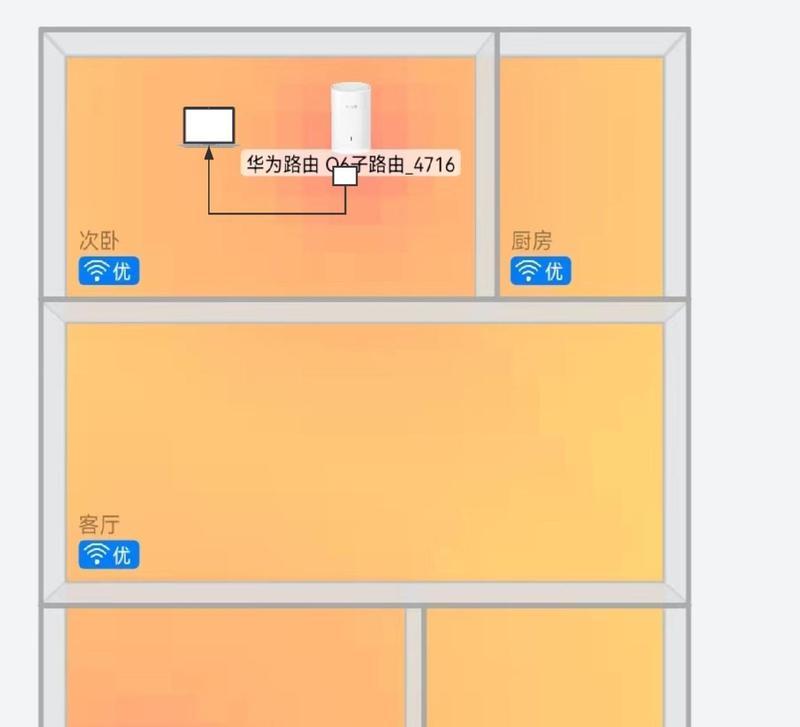
步骤一:华为路由器的初始设置
1.连接设备:首先将路由器通过网线连接到主网络接口。
2.电源连接:给路由器接通电源,并开启设备。
3.访问路由器管理界面:在电脑或移动设备上输入路由器的IP地址,如`192.168.3.1`。
4.登录管理界面:使用默认用户名和密码登录,通常为`admin/admin`或在路由器底部标签上查询。
步骤二:配置无线网络名称和密码
1.进入“无线设置”选项。
2.设置SSID(网络名称),确保其易于识别和区分。
3.配置安全类型和密码,推荐使用WPA2-PSK加密方式。
步骤三:优化信号发射功率
1.进入“高级设置”或“无线高级设置”选项。
2.调整无线发射功率,使其在满足信号强度的同时避免过度干扰。
步骤四:多楼层配置
对于多楼层建筑,您可能需要设置多个SSID,每个SSID对应一个特定楼层的网络。
1.创建新的SSID:为每个楼层创建不同的SSID和安全设置。
2.设置频段:合理分配2.4GHz和5GHz频段,2.4GHz覆盖范围较广但干扰可能较大,而5GHz信号干扰小但覆盖范围较小。
3.调整信号覆盖:通过路由器的位置和信号强度调节确保每个楼层均获得稳定信号。
步骤五:配置后测试网络覆盖
1.使用信号测试软件:下载并安装如“WiFiAnalyzer”等APP,对每个楼层的信号强度进行测试。
2.移动测试:在每个楼层移动并记录信号强度,寻找可能的死角或信号弱区。
3.调整路由器位置:如果存在信号弱区,考虑重新放置路由器或增加中继器。

常见问题解答
1.信号强度弱怎么办?
检查路由器信号发射功率是否调整到最大。
考虑使用无线中继器扩展信号覆盖。
更换到5GHz频段,以减少干扰和提高速率。
2.多SSID设置中如何防止相互干扰?
确保每个SSID使用的信道不重叠。
为每个SSID配置不同的频段(2.4GHz或5GHz)。
3.如何确保网络的安全性?
设置强密码并定期更换。
定期检查和更新路由器固件以修复安全漏洞。
关闭WPS功能以减少安全风险。
结语
通过以上步骤,您可以根据所在楼层的具体情况,对华为路由器进行细致的配置,确保每个区域都有良好的网络覆盖。测试后的反馈是优化配置的重要依据,通过持续的监控和调整,最终达到理想的网络覆盖效果。希望这些指导能帮助您顺利完成华为路由器的楼层配置与测试。
标签: 路由器
版权声明:本文内容由互联网用户自发贡献,该文观点仅代表作者本人。本站仅提供信息存储空间服务,不拥有所有权,不承担相关法律责任。如发现本站有涉嫌抄袭侵权/违法违规的内容, 请发送邮件至 3561739510@qq.com 举报,一经查实,本站将立刻删除。
相关文章

当今社会,网络已成为人们日常生活与工作的重要组成部分。随着家庭智能设备数量的增多,对网络的稳定性和速度要求也越来越高。天津移动作为国内领先的通信运营商...
2025-04-20 0 路由器

随着网络技术的快速发展,路由器已经成为现代家庭不可或缺的一部分。对于独居人士而言,选择一款合适的路由器不仅能够确保网络的稳定和速度,还可以带来更加便捷...
2025-04-19 4 路由器
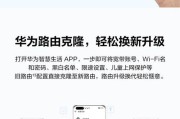
华为路由器的诊断是一个确保您网络顺畅运行的重要步骤。正确的诊断方法可以帮助您及时发现并解决潜在的网络问题。下面,让我们深入了解如何对华为路由器进行诊断...
2025-04-19 5 路由器
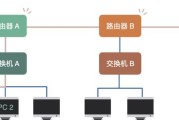
在现代网络环境中,副路由器已经成为了提升无线网络覆盖与性能的重要工具。本文将详细指导你如何正确配对副路由器,从而让你的家庭或办公网络得到优化。无论你是...
2025-04-19 3 路由器

随着现代生活对网络的依赖性不断增强,路由器成为家庭和办公室中不可或缺的网络设备。德斯曼作为路由器市场上的知名品牌,其产品的稳定性与性能备受用户信赖。然...
2025-04-17 3 路由器

在现代家庭与商业环境中,网络成为了我们不可或缺的一部分。而路由器配电箱作为网络布线系统的重要组成部分,它的作用至关重要。它不仅能够合理分配和管理网络线...
2025-04-16 6 路由器